6 najlepších opráv pre nefunkčnosť Netflixu na Google TV
Rôzne / / November 11, 2023
Nové Rozhranie Google TV pre Android TV ponúka zážitok podobný Stock Android. Môžete si stiahnuť a nainštalovať všetky svoje obľúbené streamovacie aplikácie, ako je Netflix na Google TV, aby ste si mohli vychutnať filmy, televízne programy a športy NAŽIVO.

Keď už hovoríme o aplikácii Netflix, niektorí používatelia ju nedokážu plynulo používať na Google TV. Ak sa tiež stretávate s problémami s aplikáciou Netflix alebo nefunguje na Chromecaste s Google TV, prinášame vám najlepšie fungujúce riešenia na vyriešenie problému.
1. Skontrolujte stav svojho odberu Netflix
Prvým akčným plánom, keď Netflix prestane fungovať na vašom Google TV, je skontrolovať stav vášho odberu. Vo vašom účte Netflix môže nastať problém so spracovaním platieb. Tu je postup, ako to isté skontrolovať pomocou počítača.
Krok1: Otvorte webovú stránku Netflix v prehliadači v počítači.
Navštívte Netflix
Krok 2: Prihláste sa do svojho účtu a kliknite na ikonu profilu v pravom hornom rohu.

Krok 3: Kliknite na Účet.
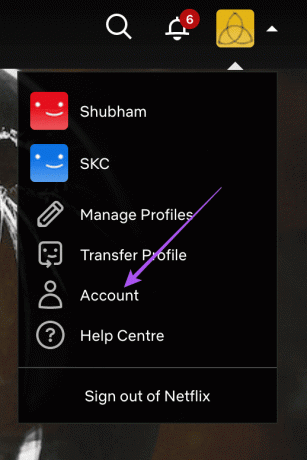
Môžete skontrolovať, či je váš plán predplatného aktívny. Získate tiež možnosť zmeniť svoj plán Netflix.
2. Skontrolujte nastavenia rozlíšenia displeja
Ďalším krokom je kontrola nastavení rozlíšenia. Google TV sa dokáže automaticky prepnúť na najlepšie rozlíšenie v závislosti od kvality streamovania. Nastavenia rozlíšenia na Google TV však môžete upraviť v závislosti od plánu streamovania. Toto riešenie odporúčame najmä vtedy, ak Netflix zobrazuje na Google TV čiernu obrazovku.
Krok 1: Prejdite do Nastavenia v pravom hornom rohu domovskej obrazovky Google TV.

Krok 2: Znova vyberte ikonu Nastavenia v pravom hornom rohu.

Krok 3: Vyberte položku Displej a zvuk.
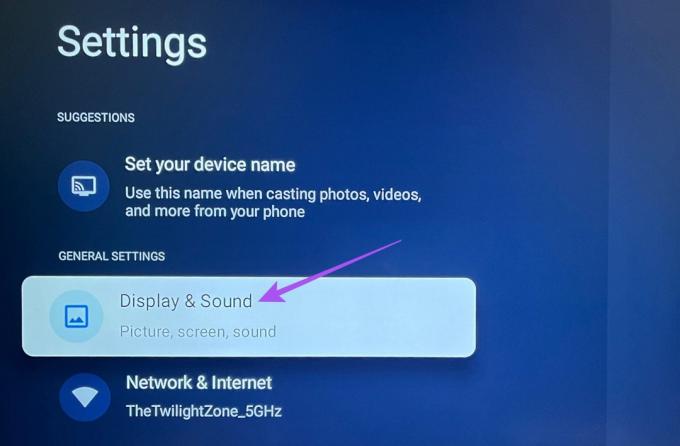
Krok 4: Vyberte položku Rozšírené nastavenia zobrazenia a skontrolujte rozlíšenie, dynamický rozsah a formát farieb vybratý pre váš televízor.
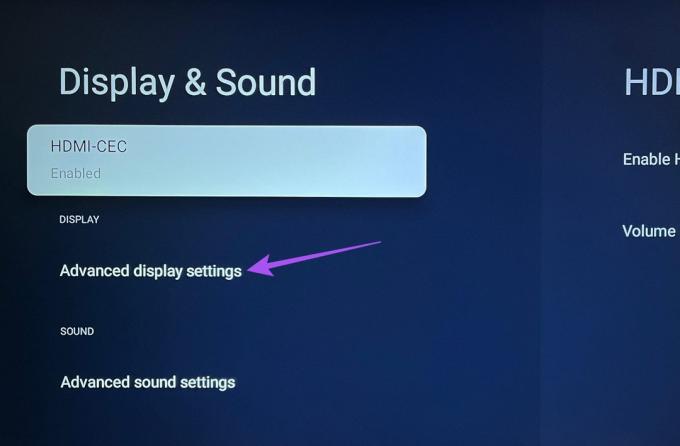
Tieto nastavenia môžete upraviť na základe vášho plánu Netflix.
Krok 5: Potom otvorte Netflix na Google TV a skontrolujte, či je problém vyriešený.

3. Vynútiť zastavenie a znova spustiť Netflix
Základným, no efektívnym riešením je vynútiť ukončenie a opätovné spustenie aplikácie Netflix na Google TV. To dá aplikácii nový štart, najmä ak je spustená na pozadí už nejaký čas.
Krok 1: Na domovskej obrazovke Google TV prejdite do časti Nastavenia.

Krok 2: Znova vyberte ikonu Nastavenia.

Krok 3: Posuňte zobrazenie nadol a vyberte položku Aplikácie.

Krok 4: Vyberte aplikáciu Netflix a prejdite na Vynútiť zastavenie.
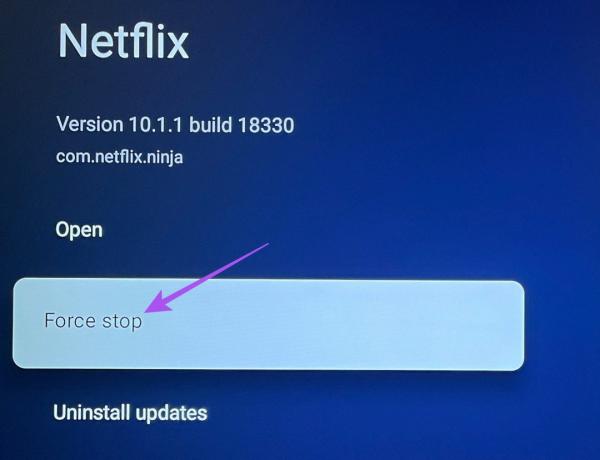
Krok 5: Výberom OK potvrďte.
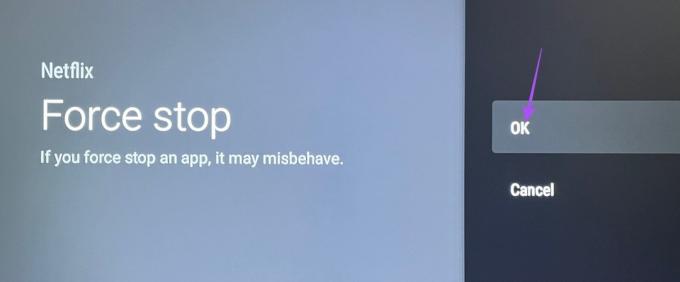
Krok 6: Zatvorte Nastavenia a znova spustite Netflix, aby ste skontrolovali, či sa problém vyriešil.

4. Vymažte vyrovnávaciu pamäť aplikácie Netflix
Vyrovnávacia pamäť aplikácie Netflix obsahuje všetky informácie týkajúce sa vašich preferencií a prihlasovacích údajov. Vyrovnávacia pamäť aplikácie pomáha zlepšovať prostredie v aplikácii a rýchlo načítava údaje. Môžete skúsiť vymazať vyrovnávaciu pamäť aplikácie Netflix.
Krok 1: Na domovskej obrazovke Google TV prejdite do časti Nastavenia.

Krok 2: Znova vyberte ikonu Nastavenia.

Krok 3: Posuňte zobrazenie nadol a vyberte položku Aplikácie.

Krok 4: Vyberte aplikáciu Netflix a prejdite na položku Vymazať vyrovnávaciu pamäť.
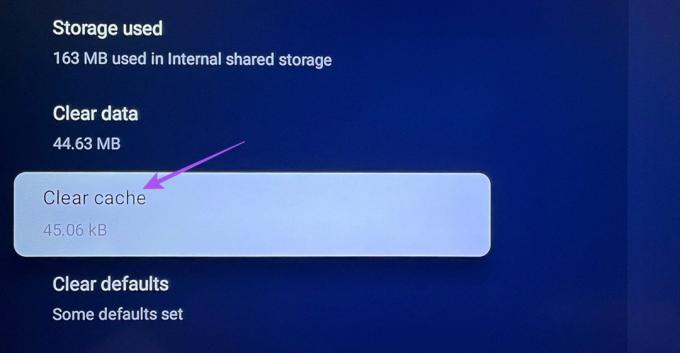
Krok 5: Po dokončení znova spustite Netflix, znova sa prihláste do svojho účtu a skontrolujte, či sa problém vyriešil.

5. Aktualizujte Netflix
Na Google TV si môžete aktualizovať a nainštalovať novú verziu aplikácie Netflix. Týmto sa odstránia všetky chyby, ktoré spôsobujú zlyhanie služby Netflix alebo prestane reagovať na Google TV.
Krok 1: Dlho stlačte ikonu aplikácie Netflix na Google TV.
Krok 2: Vyberte Ďalšie podrobnosti.
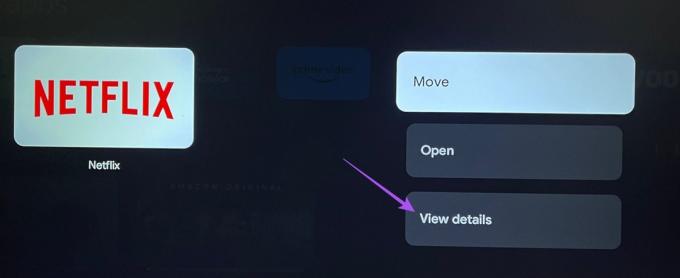
Krok 3: Ak je k dispozícii aktualizácia, stiahnite si ju a nainštalujte.
Krok 4: Po dokončení otvorte aplikáciu a skontrolujte, či je problém vyriešený.

6. Aktualizujte operačný systém Google TV
Posledným riešením je aktualizovať verziu operačného systému Google TV na vašom modeli. Môže sa vyskytnúť softvérový problém s aplikáciou Netflix, ktorá spôsobuje tento problém.
Krok 1: Na domovskej obrazovke Google TV prejdite do časti Nastavenia.

Krok 2: Posuňte zobrazenie nadol a vyberte položku Systém.
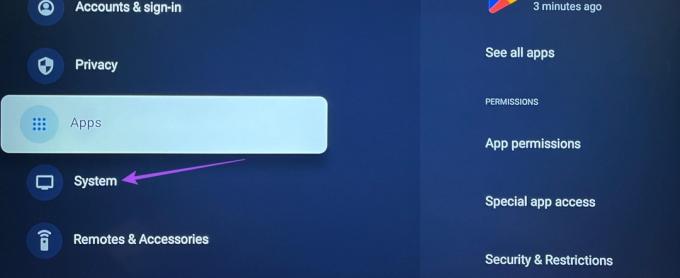
Krok 3: Vyberte položku Informácie.
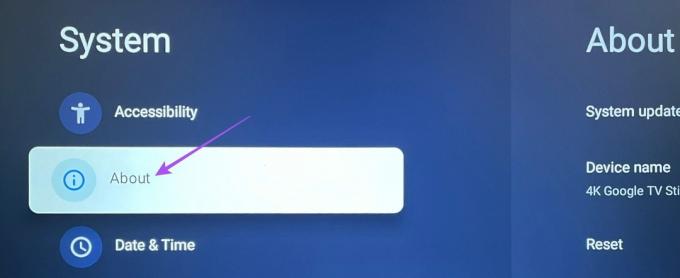
Krok 4: Vyberte položku Aktualizácia systému.

Krok 5: Nainštalujte aktualizáciu, ak je k dispozícii, a skontrolujte, či sa problém vyriešil.
Sledujte Netflix na Google TV
Tieto riešenia pomôžu vyriešiť problém, že Netflix nefunguje na vašom Google TV. Ďalším hlavným faktorom pre správne fungovanie streamovacích aplikácií je dobrá rýchlosť Wi-Fi. Ak máte, môžete sa obrátiť na náš príspevok Google TV sa nepripája k sieti Wi-Fi.
Posledná aktualizácia 10. novembra 2023
Vyššie uvedený článok môže obsahovať pridružené odkazy, ktoré pomáhajú podporovať Guiding Tech. Nemá to však vplyv na našu redakčnú integritu. Obsah zostáva nezaujatý a autentický.

Napísané
Paurush fušuje okolo iOS a Mac, zatiaľ čo jeho blízke stretnutia s Androidom a Windowsom. Predtým, ako sa stal spisovateľom, produkoval videá pre značky ako Mr. Phone a Digit a krátko pracoval ako copywriter. Vo voľnom čase uspokojuje svoju zvedavosť na streamovacie platformy a zariadenia ako Apple TV a Google TV. Cez víkendy je kinofilom na plný úväzok, ktorý sa snaží zredukovať svoj nekonečný zoznam sledovaných osôb a často ho predlžuje.



